Максимальное число сторон правильного многоугольника который можно создать в системе autocad равно
Обновлено: 07.07.2024
В Автокад существует несколько способов построения многоугольника на чертеже и все они сводятся к использованию тех или иных инструментов:
- инструмент Отрезок в Автокад;
- инструмент Полилиния;
- инструмент Многоугольник в Автокад.
Для построения неправильных многоугольников в Автокад целесообразно использовать инструменты Отрезок, Полилиния, а вот для рисования правильных многоугольников - инструмент Многоугольник.

Рис. 10.24. Построение многоугольника в Автокад различными командами
Инструмент Многоугольник (команда МН-Угол)
Инструмент Многоугольник в Автокад позволяет строить правильные многоугольники. Данный инструмент вызывает команду МН-Угол.
Способы выбора инструмента Многоугольник в Автокад - вызова команды МН-Угол
Вызвать команду МН-Угол в Автокад, выбрать инструмент Многоугольник можно следующим способом:
- Строка меню пункт Рисование - строка Многоугольник;
- Вкладка Главная ленты инструментов - панель инструментов Рисование - кнопка (инструмент) Многоугольник;
- Плавающая панель инструментов Рисование - кнопка (инструмент) Многоугольник.
- Прописать наименование команды в командной строке Многоугольник.
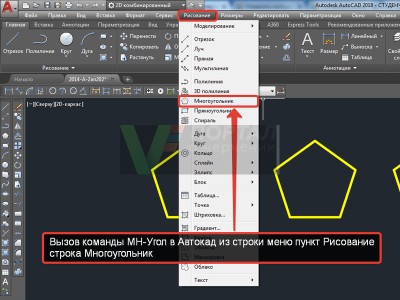
Рис. 10.25.
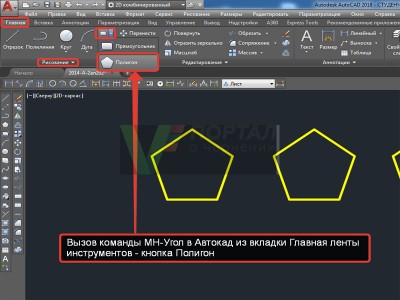
Рис. 10.26.
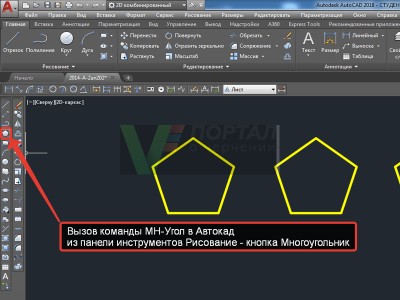
Рис. 10.27.
Методы рисования Многоугольника в Автокад
В Автокад существует 3 способа рисования многоугольника:
- Многоугольник вписанный в окружность;
- Многоугольник описанный вокруг окружности;
- Многоугольник Автокад построенный по стороне.

Рис. 10.28. Способы создания многоугольника в Автокад
Как построить многоугольник в Автокад вписанный в окружность
Щелкаем мышкой по инструменту Многоугольник. Автокад выдаст запрос:
Количество сторон:
В ответ на запрос введем в командную строку количество сторон правильного многоугольника 12. Автокад выдаст следующий запрос:
Укажите центр многоугольника:
Если указать центр многоугольника в Автокад, то дальнейшее построение его сводится к рисованию вписанного или описанного многоугольника вокруг окружности. Рисование многоугольника по стороне будет не доступно.
Укажем центр многоугольника щелчком мыши на свободном месте чертежа. Появится следующий запрос:
Задайте параметр размещения:
И доступны две опции команды МН-Угол:
- Вписанный в окружность.
- Описанный вокруг окружности.
Выбираем опцию Вписанный в окружность.

Рис. 10.29. Создание многоугольника Автокад вписанного в окружность
Так как мы уже задали количество сторон правильного многоугольника в Автокад и его центр, то осталось указать радиус описанной окружности вокруг многоугольника (т.к. многоугольник рисуем вписанный в окружность). В ответ на запрос Автокад:
Радиус окружности:
Укажем радиус 100.

Рис. 10.30. Указание радиуса окружности описанной вокруг многоугольника Автокад
Как только вы укажите радиус окружности, многоугольник в Автокад вписанный в окружность будет построен, а команда МН-Угол завершит своё выполнение.
Как нарисовать многоугольник в Автокад описанный вокруг окружности
Принцип построения многоугольника описанного вокруг окружности схож с созданием многоугольника вписанного в окружность, поэтому рассмотрим сразу рисование многоугольника по стороне.

Рис. 10.31. Создание многоугольника в Автокад описанного вокруг окружности
Рисование, создание многоугольника Автокад по стороне
Осталось рассмотреть последний способ создания многоугольника в Автокад - построение его по стороне.
Создание многоугольника Автокад по стороне сводится к заданию конечных точек одной из сторон многоугольника в пространстве, т.к. многоугольник правильный. Позиционирование на чертеже Автокад многоугольника построенного таким способом, также сводится к позиционированию одной из строющихся его сторон в пространстве.
Вызываем команду МН-Угол, затем указываем количество сторон многоугольника Автокад 10.
На запрос в командной строке:
Укажите центр многоугольника или [Сторона]:
Выбираем опцию Сторона команды МН-Угол. Автокад выдаст запрос:
Первая конечная точка стороны:
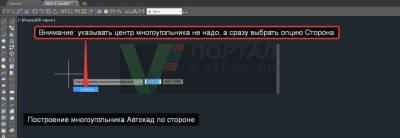
Рис. 10.32. Выбор опции Сторона команды МН-Угол в Автокад при создании многоугольника
Щелчком мыши на свободном месте чертежа или вводом координат в командную строку укажем первую конечную точку стороны многоугольника. Появится следующий запрос:
Вторая конечная точка стороны:
Укажем её щелчком мыши. Обратите внимание, что до указания второй конечной точки стороны, эскиз многоугольника Автокад вращается вокруг первой точки стороны вслед за перемещением курсора-перекрестия.
Как только вы укажите вторую конечную точку стороны, многоугольник построится, а команда МН-Угол завершит своё выполнение.
Читайте также:

